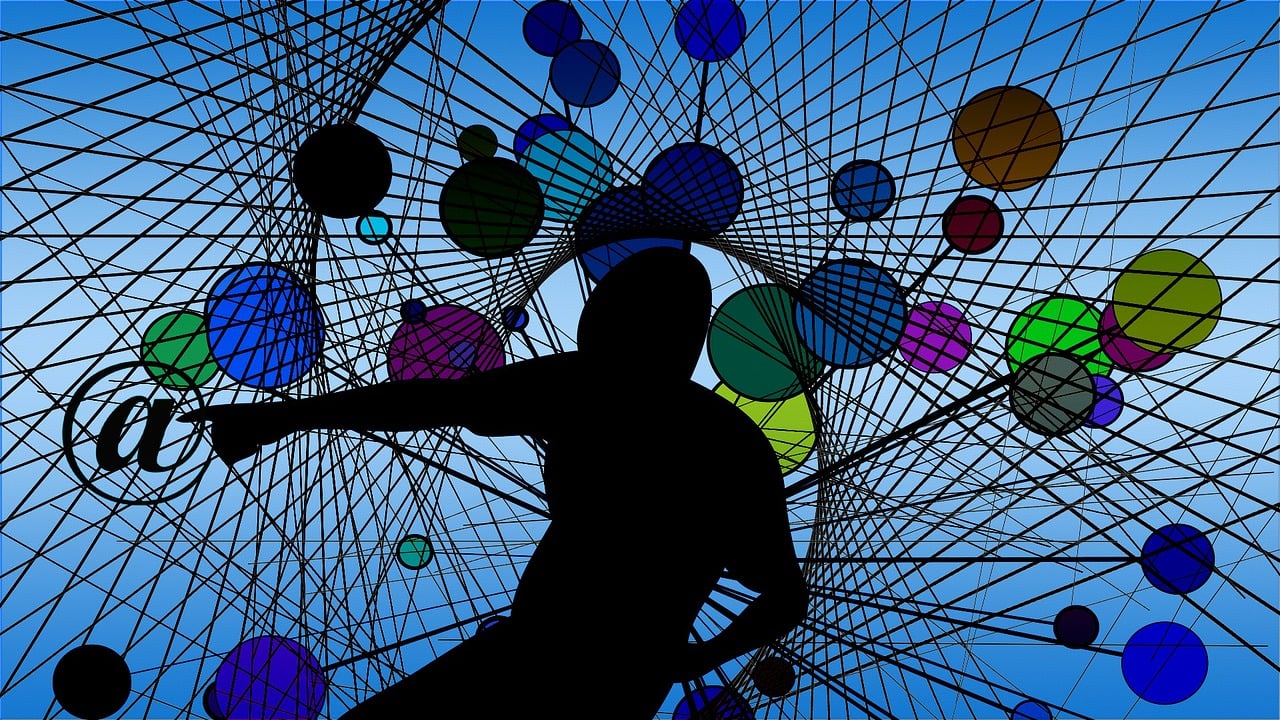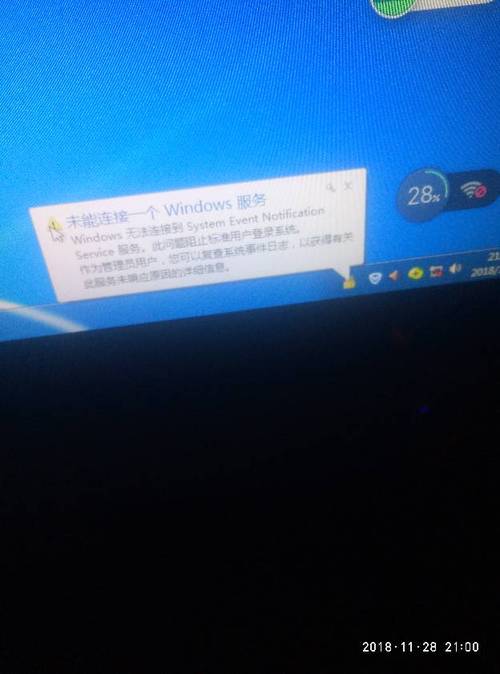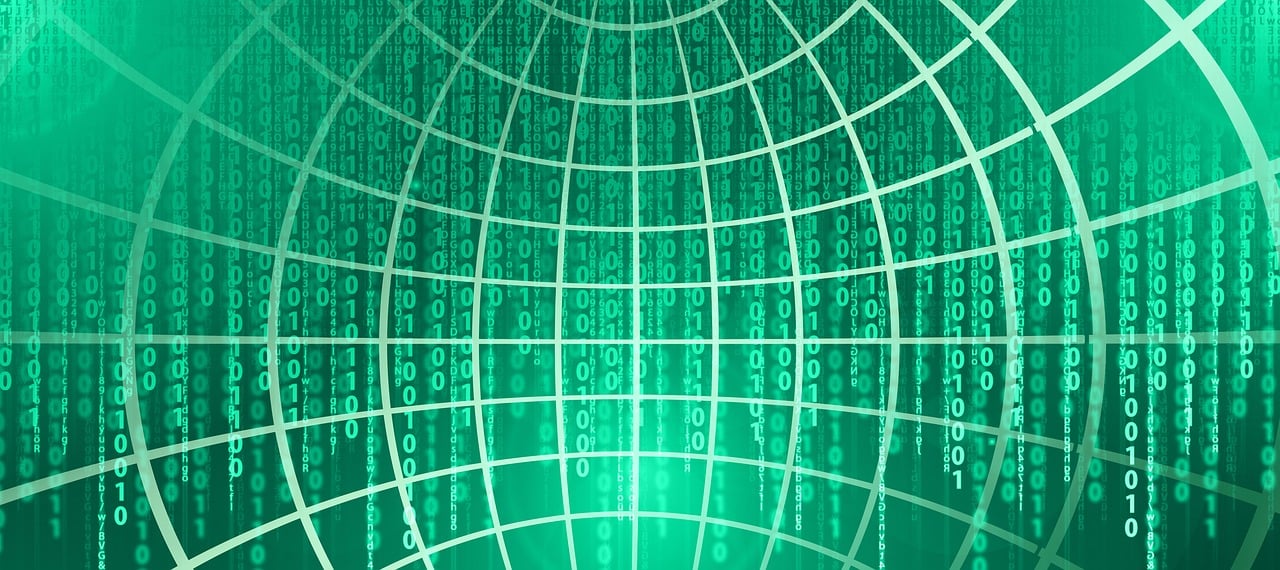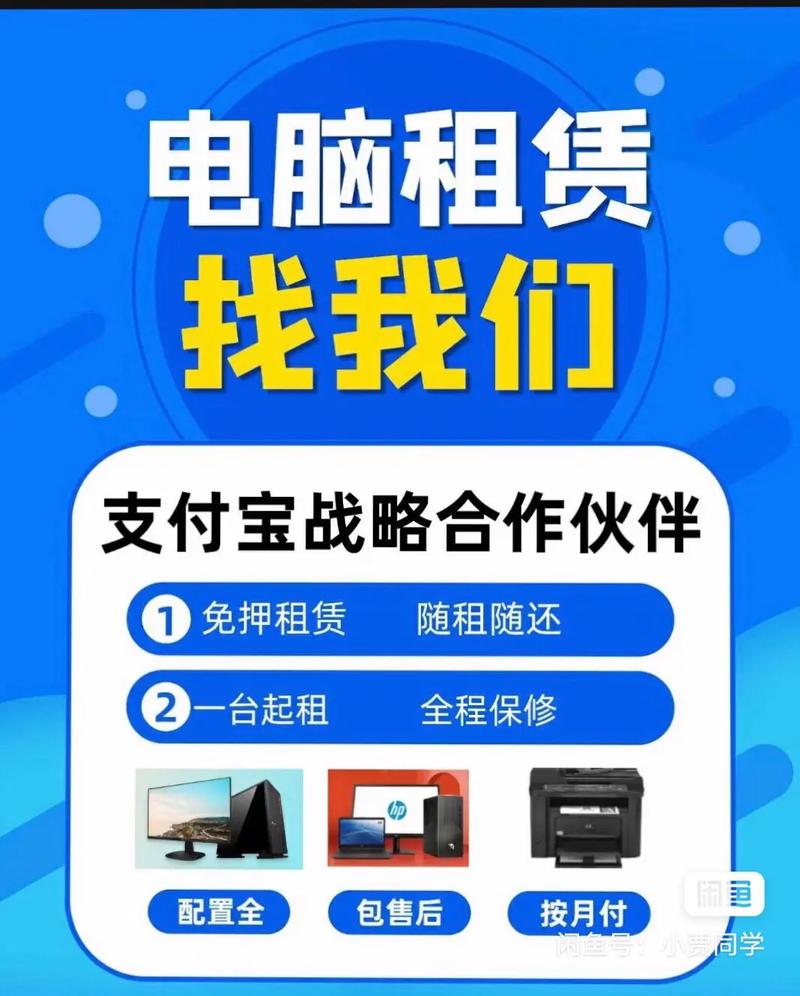在Linux操作系统中,启动Oracle数据库的监听器(Listener)时,可能会遇到各种报错,以下是针对一些常见错误提供的详细解决方案。
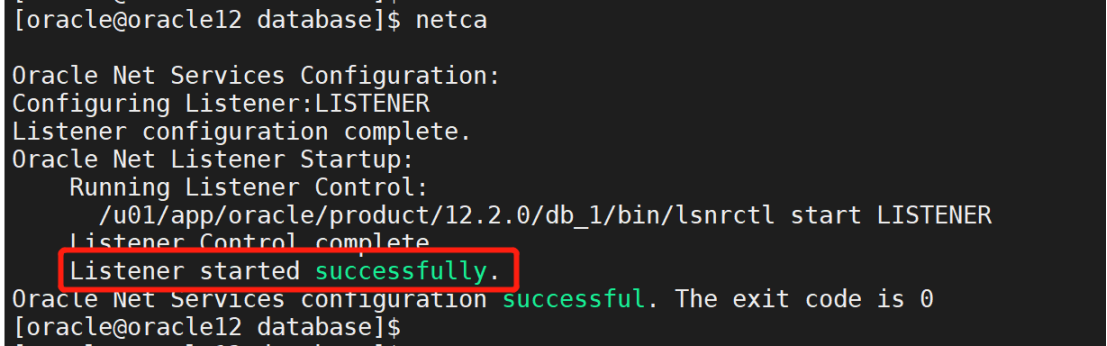
ORA12514: TNS:listener does not currently know of service requested in connect descriptor
当您尝试远程连接数据库时,如果遇到ORA12514错误,通常表示监听器尚未注册或未正确配置所请求的服务。
原因:
1、监听器配置文件listener.ora或tnsnames.ora中服务名或SID不正确。
2、监听器未启动或状态异常。
解决方法:
1、检查listener.ora文件,确认服务名和SID是否与数据库对应。
2、查看监听器状态:
“`bash
lsnrctl status
“`
如果监听器未启动,尝试启动它:
“`bash
lsnrctl start
“`
如果状态异常,可以尝试重启监听器。
3、如果问题依旧,检查/etc/hosts文件,确保主机名和IP地址映射正确。
lsnrctl: command not found
如果执行lsnrctl命令时提示“command not found”,通常是因为环境变量未正确设置。
原因:
1、ORACLE_HOME环境变量未设置或设置错误。
2、PATH环境变量未包含监听器命令路径。
解决方法:
1、切换到Oracle用户:
“`bash
su oracle
“`
2、检查~oracle/.bash_profile文件,确认以下环境变量设置:
“`bash
export ORACLE_HOME=/your/oracle/home
export PATH=$PATH:$ORACLE_HOME/bin
“`
3、执行以下命令使环境变量生效:
“`bash
source ~oracle/.bash_profile
“`
4、尝试重新启动监听器:
“`bash
lsnrctl start
“`
TNS12560: TNS:protocol adapter error & TNS00530: protocol adapter error
这些错误通常与监听器启动失败有关。
原因:
1、网络配置问题,如IP地址或端口冲突。
2、操作系统防火墙阻止了监听端口。
解决方法:
1、检查listener.ora文件,确认监听器使用的端口未被占用。
2、检查操作系统防火墙设置,确保监听端口(默认为1521)已开放。
3、如果使用非默认端口,检查/etc/sysconfig/iptables文件,添加相应的规则以允许该端口。
Linux Error: 20: not a directory
当监听器尝试使用UNIX域套接字(IPC)时,可能会出现此错误。
原因:
1、/var/tmp/.oracle目录存在问题。
解决方法:
1、移除或重命名该目录:
“`bash
mv /var/tmp/.oracle /var/tmp/.oracle1
“`
2、重新启动监听器:
“`bash
lsnrctl start
“`
TNS12537: TNS:connection closed & Linux Error: 29: Illegal seek
如果更改了Linux主机的名称,可能会遇到此错误。
原因:
1、主机名与/etc/hosts或网络配置中的信息不一致。
解决方法:
1、修改主机名:
“`bash
hostnamectl sethostname newhostname
“`
2、更新/etc/hosts文件,添加或修改主机名与IP地址的映射。
3、修改/etc/sysconfig/network文件,确保HOSTNAME变量正确。
4、重新启动监听器。
通过上述方法,大部分监听器启动问题都能得到解决,需要注意的是,在进行任何更改之前,请确保备份相关配置文件,以便在出现问题时能够快速恢复,考虑在测试环境中验证更改,以确保不会对生产环境造成不必要的影响。